Tidak Ada Suara dari Soundbar Samsung Anda

Jika tidak ada suara dari soundbar Anda, Anda harus memastikan perangkat yang tersambung dihidupkan, soundbar diatur ke sumber yang benar, dan kabel terhubung dengan benar. Tergantung pada jenis pengaturan Anda, langkah-langkahnya mungkin berbeda.
Pastikan perangkat Anda berfungsi dengan baik dan tersambung dengan benar ke TV atau soundbar. Untuk informasi lebih lanjut tentang koneksi pada soundbar, lihat cara Mengatur Soundbar Samsung Anda.
Catatan: Memperbarui firmware pada soundbar Samsung Anda akan memberikan Anda semua manfaat dari peningkatan terbaru. Tergantung pada modelnya, fungsi eARC mungkin tidak didukung. Nama menu dan jalur menu mungkin berbeda menurut model.
Menyambungkan TV ke soundbar menggunakan ARC hanya memerlukan satu kabel HDMI. Jenis koneksi ini paling baik bila Anda hanya menghubungkan soundbar dan TV, dan tidak menggunakan perangkat eksternal. Anda harus memeriksa koneksi kabel, pengaturan Output Suara TV, dan sumber soundbar jika Anda menggunakan jenis koneksi ini.
Catatan: Untuk informasi mengenai jenis koneksi lainnya, lihat cara menyambungkan soundbar Anda.

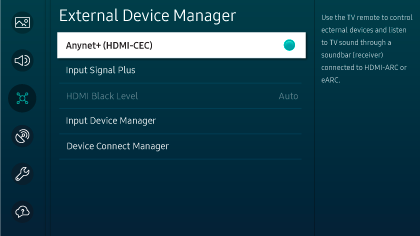
Catatan: Jika Anda memiliki TV Samsung, navigasikan ke Pengaturan, pilih Semua pengaturan, lalu pilih Sambungan. Pilih Pengelola Perangkat Eksternal, lalu pilih Anynet+ (HDMI-CEC). Periksa buku petunjuk untuk TV Anda jika petunjuk ini tidak sesuai, atau jika Anda tidak memiliki TV Samsung.

Catatan: Untuk TV Samsung, navigasikan dan pilih Pengaturan, lalu pilih Semua Pengaturan, lalu pilih Suara. Pilih Output Suara, lalu pilih soundbar yang tersambung.
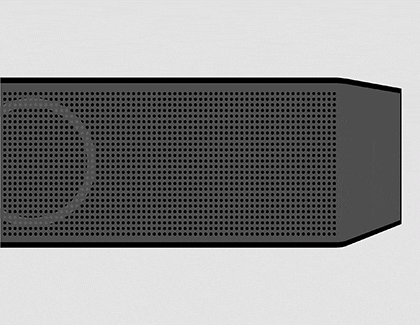
Catatan: Untuk mengubah sumber soundbar, tekan tombol Multi Fungsi/Sumber di bagian atas soundbar, atau tombol Sumber pada remote control untuk memilih pengaturan "D.IN".
Catatan:
• Jika perangkat eksternal tersambung ke TV, periksa daya dan volume perangkat eksternal. Kemudian, periksa apakah speaker TV mengeluarkan suara secara normal. Untuk menemukannya, arahkan ke Output Suara, lalu pilih Speaker TV.
• Untuk menggunakan eARC, Anda harus mengaktifkan fungsi eARC di TV Anda. Navigasikan ke dan pilih Pengaturan, lalu pilih Semua Pengaturan, lalu pilih Suara. Pilih Pengaturan Pakar, lalu pilih Mode HDMI-eARC, lalu pilih Auto.
• ARC/eARC mungkin tidak dapat beroperasi karena masalah perangkat eksternal. Untuk mengatasinya, lepaskan perangkat eksternal dari TV, kemudian matikan TV dan soundbar, lalu hidupkan kembali kedua perangkat tersebut. Kemudian, periksa apakah suara yang dihasilkan normal.
• Jika kabel HDMI rusak, harap ganti kabel, lalu periksa apakah suara keluar secara normal.
Catatan:
• Perangkat tertentu, seperti gelombang mikro dan router nirkabel, dapat menyebabkan interferensi radio jika letaknya terlalu dekat dengan soundbar. Pastikan tidak ada penghalang di antara TV dan soundbar.
• Jika bagian tubuh Anda bersentuhan dengan transceiver Bluetooth atau soundbar dipasang pada permukaan logam, suara dapat menurun.
• Jika diminta kode PIN saat menyambung ke Bluetooth, Anda dapat menggunakan PIN default: 0000.
• Hanya satu TV Samsung yang dapat disambungkan dalam satu waktu.
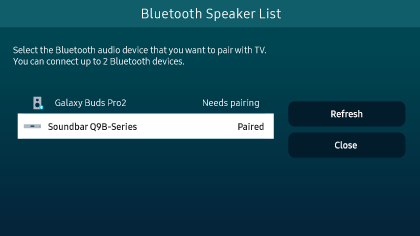
Catatan: Anda mungkin akan melihat pesan "Perlu Dipasangkan" atau "Dipasangkan" yang meminta Anda untuk menyambungkan ke soundbar. Pilih pesan tersebut untuk membuat koneksi.
Catatan: Jika Anda tidak memiliki remote soundbar, Anda dapat menekan tombol Multi Function atau Source pada soundbar, lalu pilih mode selain BT.

Catatan: Jika Anda tidak memiliki remote soundbar, Anda dapat menekan tombol Multi Function atau Source pada soundbar, lalu pilih BT PAIRING.
Catatan: Untuk petunjuk mengenai cara melakukan pairing ke berbagai merek TV, lihat panduan pengguna TV Anda.
Catatan: TV dan soundbar harus tersambung ke jaringan Wi-Fi yang sama.

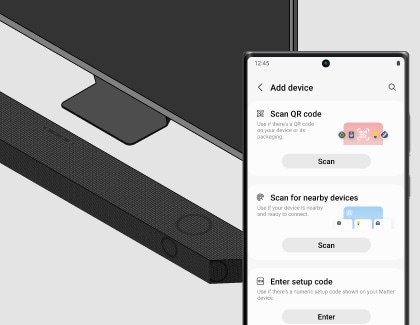
Catatan: Anda juga dapat menggunakan opsi di bawah Pindai kode QR atau Masukkan kode pengaturan.
Catatan:
• Soundbar HDMI IN hanya dapat mendukung hingga 4K (4:4:4 8 bit).
• Jika ada pengaturan audio sekunder dalam opsi output audio, sebaiknya ditetapkan ke Off.
• Periksa apakah konten yang akan digunakan mendukung Dolby Atmos®/DTS:X.
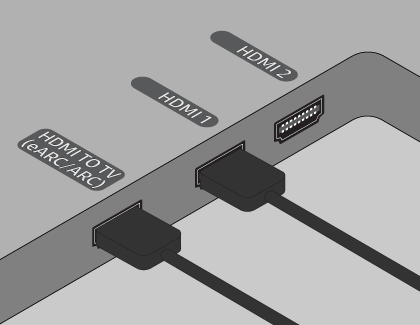
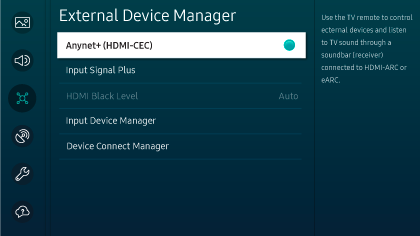
Catatan: Jika Anda memiliki TV Samsung, navigasikan ke Pengaturan, pilih Semua pengaturan, lalu pilih Sambungan. Pilih Pengelola Perangkat Eksternal, lalu pilih Anynet+ (HDMI-CEC). Periksa buku petunjuk untuk TV Anda jika petunjuk ini tidak sesuai, atau jika Anda tidak memiliki TV Samsung.
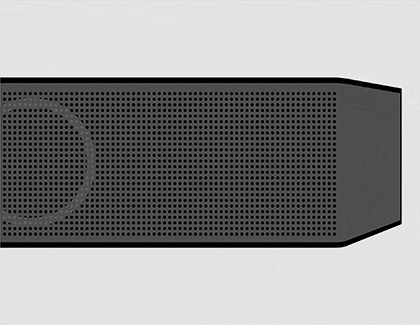
Catatan: Untuk mengubah sumber soundbar, tekan tombol Multi Fungsi atau Sumber di bagian atas soundbar atau tombol Sumber pada remote control untuk memilih pengaturan "HDMI".
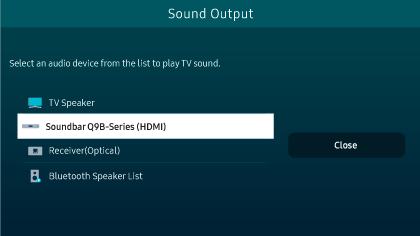
Catatan: Untuk TV Samsung, navigasikan dan pilih Pengaturan, lalu pilih Semua Pengaturan, lalu pilih Suara. Pilih Output Suara, lalu pilih soundbar yang tersambung.
Terima kasih atas tanggapan Anda
Mohon jawab semua pertanyaan.
RC01_Static Content



